HL-4040CN
FAQ et Diagnostic |
Je ne peux pas imprimer par USB.
Suivez les étapes ci-dessous pour résoudre ce problème:
- Contrôler le statut de votre appareil Brother
- Contrôler la connexion de votre appareil Brother et de votre ordinateur
- Contrôler les paramètres du pilote d'imprimante
- Contrôler les paramètres de l'application
- Redémarrer votre appareil Brother et votre ordinateur
- Réinstaller le pilote d'imprimante
ETAPE 1: Contrôler le statut de votre appareil Brother
- Assurez-vous que votre appareil Brother soit enclenché.
- Contrôlez si l'écran LCD ou les témoins LED affichent une erreur, allez dans les FAQs "Dépisstage des pannes" pour trouver une solution.
ETAPE 2: Contrôler la connexion de votre appareil Brother et de votre ordinateur
-
Essayez de déconnecter et de reconnecter le câble USB à ses deux extrémités. Déconnectez votre appareil Brother et votre ordinateur puis reconnectez.
(Si vous utilisez un condensateur USB, retirez-le et connectez directement votre appareil Brother à l'ordinateur.) -
Nous recommandons que le câble USB utilisé supporte les spécifications suivantes:
-câble à paire torsadée
-blindé
-pas plus long que 2 mètres - Assurez-vous que le câble USB soit connecté au port USB de l'appareil Brother et non pas sur le port réseau, le port EXT ou le port LINE ou tout autre port de l'appareil.
ETAPE 3: Contrôler les paramètres du pilote d'imprimante
-
Ouvrez le dossier imprimante et contrôlez ce qui suit:
(Windows 11)
Cliquez sur Démarrer > Paramètres > Bluetooth et périphériques > Imprimantes et scanners.
(Windows 8 / Windows 10)- Ouvrez le Panneau de configuration. (Cliquez ici pour savoir comment ouvrir le Panneau de configuration).
- Cliquez sur Matériel et audio > Périphériques et imprimantes.
(Windows 7)
Cliquez sur  (Démarrer ) > Périphériques et Imprimantes.
(Démarrer ) > Périphériques et Imprimantes.
(macOS)
Ouvrez Préférences système > Imprimantes et scanners.
-
Vérifiez les paramètres suivants du pilote d'imprimante.
-
Si l'imprimante Brother n'est pas répertoriée, il se peut que le pilote ne soit pas installé correctement. Passez à l'ÉTAPE 6.
-
(Windows uniquement)
Si l'icône de copie de plusieurs appareils Brother (par exemple : Brother [nom du modèle] (Copie 1)) existe dans la liste des imprimantes, localisez le pilote d'imprimante approprié à utiliser.
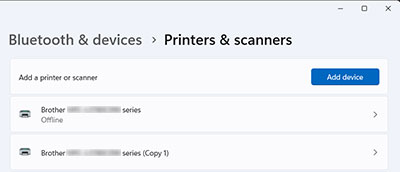
- Allumez l'appareil Brother. Si d'autres appareils sont connectés, n'allumez que l'appareil Brother que vous souhaitez utiliser.
- Sélectionnez votre appareil Brother.
-
Assurez-vous de l'état de l'appareil Brother.
Si l'état est inactif, cela signifie que le pilote d'imprimante fonctionne correctement. Sélectionnez ce pilote d'imprimante lors de l'impression.
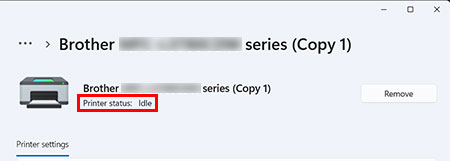
(Windows 7 / Windows 8 / Windows 10)
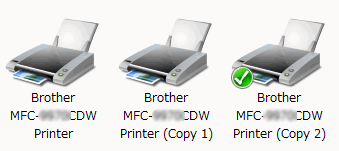
Si vous ne savez pas quel pilote d'imprimante sélectionner, placez le curseur sur l'icône de l'imprimante pendant un moment, l'état du pilote d'imprimante s'affichera.
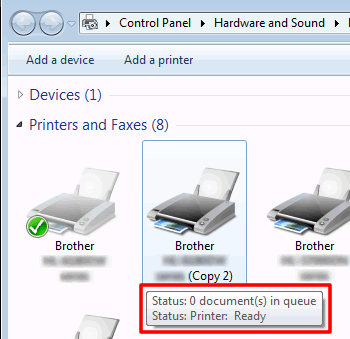
Si l'état est Hors ligne, le pilote d'imprimante ne fonctionne pas. Sélectionnez le pilote d'imprimante qui n'est pas hors ligne.
Si vous souhaitez toujours imprimer à partir de cette imprimante, cliquez avec le bouton droit de la souris sur l'icône de l'appareil et sélectionnez Définir comme imprimante par défaut. Vous verrez alors la coche sur l'appareil. Lors de la prochaine impression, ce pilote d'imprimante sera automatiquement sélectionné.
-
Si l'imprimante Brother n'est pas répertoriée, il se peut que le pilote ne soit pas installé correctement. Passez à l'ÉTAPE 6.
Effacer tous les travaux d'impression
(Windows 11)
- Sélectionnez votre appareil Brother, puis cliquez sur Ouvrir la file d'attente d'impression.
-
Si un travail d'impression se trouve dans la file d'attente, cliquez sur
 > Annuler tout.
> Annuler tout.
(Windows 7 / Windows 8 / Windows 10)
- Cliquez avec le bouton droit de la souris sur votre appareil Brother et sélectionnez Voir ce qui s'imprime.
- Cliquez sur Imprimante > Annuler tous les documents > Oui.
(macOS)
Cliquez sur Ouvrir la file d'attente... et sélectionnez le travail d'impression que vous souhaitez supprimer. Cliquez sur  .
.
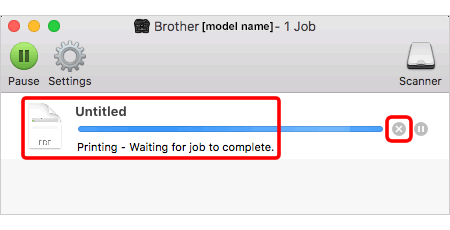
S'assurer que l'imprimante n'est pas en pause ou hors ligne
(Windows 11 ou ultérieur)
Cette étape est disponible jusqu'à Windows 10.
Si vous utilisez Windows 11 ou une version ultérieure, passez à l'ÉTAPE 4.
(Windows 7/ Windows 8 / Windows 10)
- Cliquez avec le bouton droit de la souris sur votre appareil Brother et sélectionnez Voir ce qui s'imprime.
-
Cliquez sur Imprimante > Suspendre l'impression ou Utiliser l'imprimante hors ligne. (Assurez-vous qu'aucune coche n'apparaît à côté de ce paramètre).
Si l'option Interrompre l'impression ou Utiliser l'imprimante hors ligne est grisée, cliquez sur Ouvrir en tant qu'administrateur. Saisissez le mot de passe d'un administrateur et cliquez sur Oui.
(macOS)
Vérifiez que l'imprimante n'est pas en pause. Pour effacer l'état, cliquez sur Ouvrir la file d'attente d'impression... et cliquez sur Reprendre.
ETAPE 4: Vérifier les paramètres de votre application
- Confirmez que le pilote d'imprimante Brother est sélectionné dans la fenêtre d'impression de votre application.
-
Essayez d'imprimer à partir d'une autre application. Si vous pouvez imprimer à partir d'une autre application, il y a un problème avec l'application que vous utilisiez au paravant.
Contrôlez les paramètres de l'application et si le problème perssiste, contactez le fournisseur de l'application.
ETAPE 5: Redémarrer votre appareil Brother et votre ordinateur
Éteignez votre appareil Brother et redémarrez l'ordinateur. Puis rallumez votre appareil Brother.
Essayez d'imprimer. Si vous ne pouvez toujours pas imprimer, passez à l'étape suivante.
ETAPE 6: Réinstaller le pilote d'imprimante
Il se peut que le pilote d'imprimante ne soit pas installé correctement.
-
Désinstaller le pilote d'imprimante.
(Windows)
> Cliquez ici pour savoir comment désinstaller le pilote d'imprimante.
(macOS)
> Cliquez ici pour savoir comment désinstaller le pilote d'imprimante.
-
Téléchargez la dernière version du Package Pilote & Logiciel / Package Logiciel Complet et réinstallez-la. Les instructions d'installation sont disponibles sur la page de téléchargement.
> Cliquez ici pour télécharger Package Pilote & Logiciel / Package Logiciel Complet dans la section Téléchargement.Si le Package Pilote & Logiciel / Package Logiciel Complet pour votre appareil Brother n'est pas disponible, réinstallez le dernier Pilote d'imprimante et/ou le Pilote de scanner (le cas échéant).
Les instructions d'installation sont disponibles sur la page de téléchargement.
> Cliquez ici pour télécharger le Pilote d'imprimante et/ou le Pilote de scanner dans la section Téléchargement.(macOS)
Si vous ne trouvez pas le Pilote d'imprimante et le Pilote de scanner, nous vous recommandons d'utiliser AirPrint.
Si vous voulez voir comment ajouter votre appareil Brother avec AirPrint, consultez les FAQ connexes à la fin de la page.Si votre appareil ne prend pas en charge AirPrint, vous ne trouverez pas de FAQ AirPrint dans les FAQ connexes. Téléchargez Brother iPrint&Scan depuis l'App Store.
Si le problème perssiste, contactez le Support Technique Brother en passant par le lien "Nous contacter".
Si vous n'avez pas obtenu de réponse satisfaisante à votre question, avez-vous vérifié d'autres FAQ?
Modèles apparentés
DCP-110C, DCP-115C, DCP-120C, DCP-130C, DCP-135C, DCP-145C, DCP-150C, DCP-1510, DCP-1612W, DCP-165C, DCP-195C, DCP-310CN, DCP-315CN, DCP-330C, DCP-340CW, DCP-357C, DCP-365CN, DCP-375CW, DCP-385C, DCP-395CN, DCP-4020C, DCP-540CN, DCP-560CN, DCP-585CW, DCP-6690CW, DCP-7010, DCP-7010L, DCP-7025, DCP-7030, DCP-7040, DCP-7045N, DCP-7055, DCP-7055W, DCP-7060D, DCP-7065DN, DCP-750CW, DCP-770CW, DCP-8020, DCP-8025D, DCP-8040, DCP-8045D, DCP-8060, DCP-8065DN, DCP-8070D, DCP-8085DN, DCP-8110DN, DCP-8250DN, DCP-9010CN, DCP-9015CDW, DCP-9020CDW, DCP-9040CN, DCP-9042CDN, DCP-9045CDN, DCP-9055CDN, DCP-9270CDN, DCP-J125, DCP-J132W, DCP-J140W, DCP-J152W, DCP-J172W, DCP-J315W, DCP-J4110DW, DCP-J4120DW, DCP-J515W, DCP-J525W, DCP-J552DW, DCP-J562DW, DCP-J715W, DCP-J725DW, DCP-J752DW, DCP-J925DW, DCP-L2500D, DCP-L2520DW, DCP-L2560DW, DCP-L5500DN, DCP-L6600DW, DCP-L8400CDN, DCP-L8450CDW, FAX-1815C, FAX-1820C, FAX-1835C, FAX-1940CN, FAX-2920, FAX-2940, HL-1110, HL-1210W, HL-1240, HL-1250, HL-1270N, HL-1430, HL-1440, HL-1450, HL-1470N, HL-1650, HL-1670N, HL-1850, HL-1870N, HL-2030, HL-2035, HL-2040, HL-2070N, HL-2130, HL-2135W, HL-2140, HL-2150N, HL-2170W, HL-2240D, HL-2250DN, HL-2270DW, HL-2460, HL-2600CN, HL-2700CN, HL-3040CN, HL-3070CW, HL-3140CW, HL-3150CDW, HL-3170CDW, HL-3450CN, HL-4000CN, HL-4040CN, HL-4050CDN, HL-4070CDW, HL-4140CN, HL-4150CDN, HL-4200CN, HL-4570CDW, HL-4570CDWT, HL-5030, HL-5040, HL-5050, HL-5070N, HL-5130, HL-5140, HL-5150D, HL-5170DN, HL-5240, HL-5240L, HL-5250DN, HL-5270DN, HL-5280DW, HL-5340D, HL-5350DN, HL-5370DW, HL-5380DN, HL-5440D, HL-5450DN, HL-5450DNT, HL-5470DW, HL-6050, HL-6050D, HL-6050DN, HL-6180DW, HL-6180DWT, HL-7050, HL-7050N, HL-8050N, HL-L2340DW, HL-L2360DN, HL-L2365DW, HL-L5000D, HL-L5100DN(T), HL-L5200DW(T), HL-L6250DN, HL-L6300DW(T), HL-L6400DW(T), HL-L6450DW , HL-L8250CDN, HL-L8350CDW, HL-L9200CDWT, HL-L9300CDW(TT), HL-S7000DN, MFC-1810, MFC-210C, MFC-215C, MFC-240C, MFC-250C, MFC-255CW, MFC-260C, MFC-290C, MFC-295CN, MFC-3220C, MFC-3240C, MFC-3420C, MFC-3820CN, MFC-410CN, MFC-425CN, MFC-440CN, MFC-465CN, MFC-4820C, MFC-490CW, MFC-5440CN, MFC-580, MFC-5840CN, MFC-5860CN, MFC-5890CN, MFC-5895CW, MFC-590, MFC-620CN, MFC-640CW, MFC-6490CW, MFC-660CN, MFC-680CN, MFC-6890CDW, MFC-7225N, MFC-7320, MFC-7360N, MFC-7420, MFC-7440N, MFC-7460DN, MFC-7820N, MFC-7840W, MFC-7860DW, MFC-790CW, MFC-820CW, MFC-8220, MFC-8370DN, MFC-8380DN, MFC-845CW, MFC-8460N, MFC-8510DN, MFC-8520DN, MFC-8820D, MFC-8840D, MFC-8840DN, MFC-885CW, MFC-8860DN, MFC-8870DW, MFC-8880DN, MFC-8890DW, MFC-890, MFC-8950DW, MFC-8950DWT, MFC-9070, MFC-9120CN, MFC-9140CDN, MFC-9160, MFC-9180, MFC-9320CW, MFC-9330CDW, MFC-9340CDW, MFC-9440CN, MFC-9450CDN, MFC-9460CDN, MFC-9465CDN, MFC-9660, MFC-9760, MFC-9840CDW, MFC-9880, MFC-990CW, MFC-9970CDW, MFC-J220, MFC-J410, MFC-J415W, MFC-J430W, MFC-J4410DW, MFC-J4420DW, MFC-J4510DW, MFC-J4610DW, MFC-J4620DW, MFC-J4625DW, MFC-J470DW, MFC-J4710DW, MFC-J480DW, MFC-J5330DW, MFC-J5620DW, MFC-J5720DW, MFC-J5730DW, MFC-J5910DW, MFC-J5920DW, MFC-J5930DW, MFC-J615W, MFC-J650DW, MFC-J6510DW, MFC-J6520DW, MFC-J6530DW, MFC-J6710DW, MFC-J6720DW, MFC-J680DW, MFC-J6910DW, MFC-J6920DW, MFC-J6925DW, MFC-J6930DW, MFC-J6935DW, MFC-J825DW, MFC-J870DW, MFC-J880DW, MFC-J985DW, MFC-L2700DN, MFC-L2700DW, MFC-L2720DW, MFC-L2740DW, MFC-L5700DN, MFC-L5750DW, MFC-L6800DW(T), MFC-L6900DW(T), MFC-L6950DW, MFC-L6970DW, MFC-L8650CDW, MFC-L8850CDW, MFC-L9550CDW(T)
